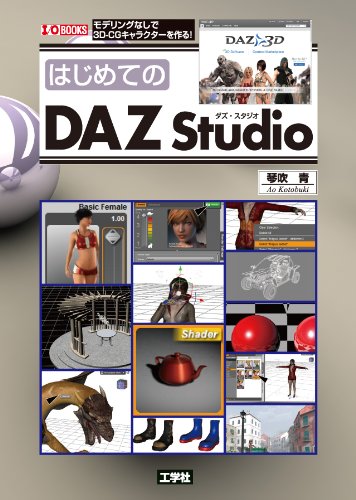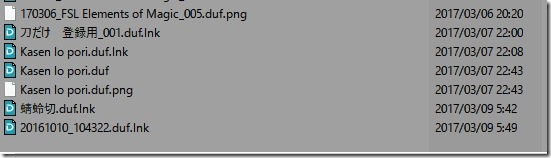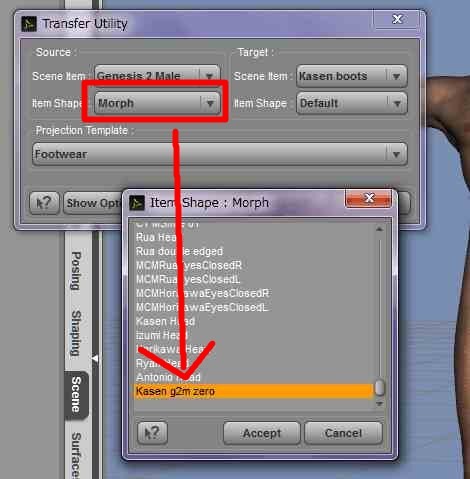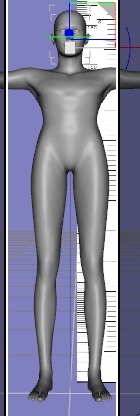3Dいじり
3Dいじり 【DAZStudio4】ポーズを固定させる【ピン】【基礎講座】
DAZStudio4で、フィギアにゼロポーズとらせたら、足が地面にめり込んだ。(足のレンジを延ばしたか、パラメータで延ばしたかしたら足裏がゼロ地点にならなくなる)これって、インバースキネマティクスというのでどうにかなるんじゃないの?と、検索したら、それを設定したあとの動画はあったんだけどそれを設定する画面が出て来ない。(二つ見ただけだけど)で、ふと手のそれって『ピン』だよね?うちのピン、刺さらないよ。と思ってたのをもう一度やってみた。↓足首を選択して、右上に出てくるピンをクリック。オレンジになるけど、足は動いちゃうんだよね。と、うちのマシン独特の不具合かと思ってたら違ってた!右クリックでメニューを出さなきゃいけなかったんだ!ということに、今日(12/08/18 (土) 6:58 )気づいた。こういう大ボケをする自分が、本当にイヤダ……(鬱)メニューの一番上のを選択したら、ピンが縦になった!おおっ、これが刺さってるらしいっ!手足にピンを刺して腰を動かす。これはすばらしいっ!二人でキスしたポーズで他を動かすとかっ!簡単にできるんやんっ!これで楽になる♪--似たような余談-------以前...